共享存储卷
一、产品概述
Section titled “一、产品概述”共享存储卷是共绩算力自主研发的高性能云存储解决方案,采用独特的分布式存储技术,实现本地磁盘与云端存储的无缝对接。您可以将存储桶直接挂载到云主机的目录中,就像使用本地硬盘一样简单方便,同时享受云端存储的安全性和跨区域同步能力。
-
简单易用:存储桶可直接挂载到云主机目录,操作体验与本地磁盘完全一致
-
数据安全:云主机关闭或销毁后,您的数据依然安全保存在云端
-
智能同步:同一存储桶可自动同步到不同区域,让您就近访问数据
-
高可靠性:采用共绩算力独有的存储技术,提供企业级数据安全保障
-
灵活扩容:支持按需扩容,最大支持 200 GB 存储空间
二、使用指南
Section titled “二、使用指南”1. 创建存储桶
Section titled “1. 创建存储桶”- 点击顶部的【云主机】 -> 【共享存储卷】 -> 【创建存储桶】
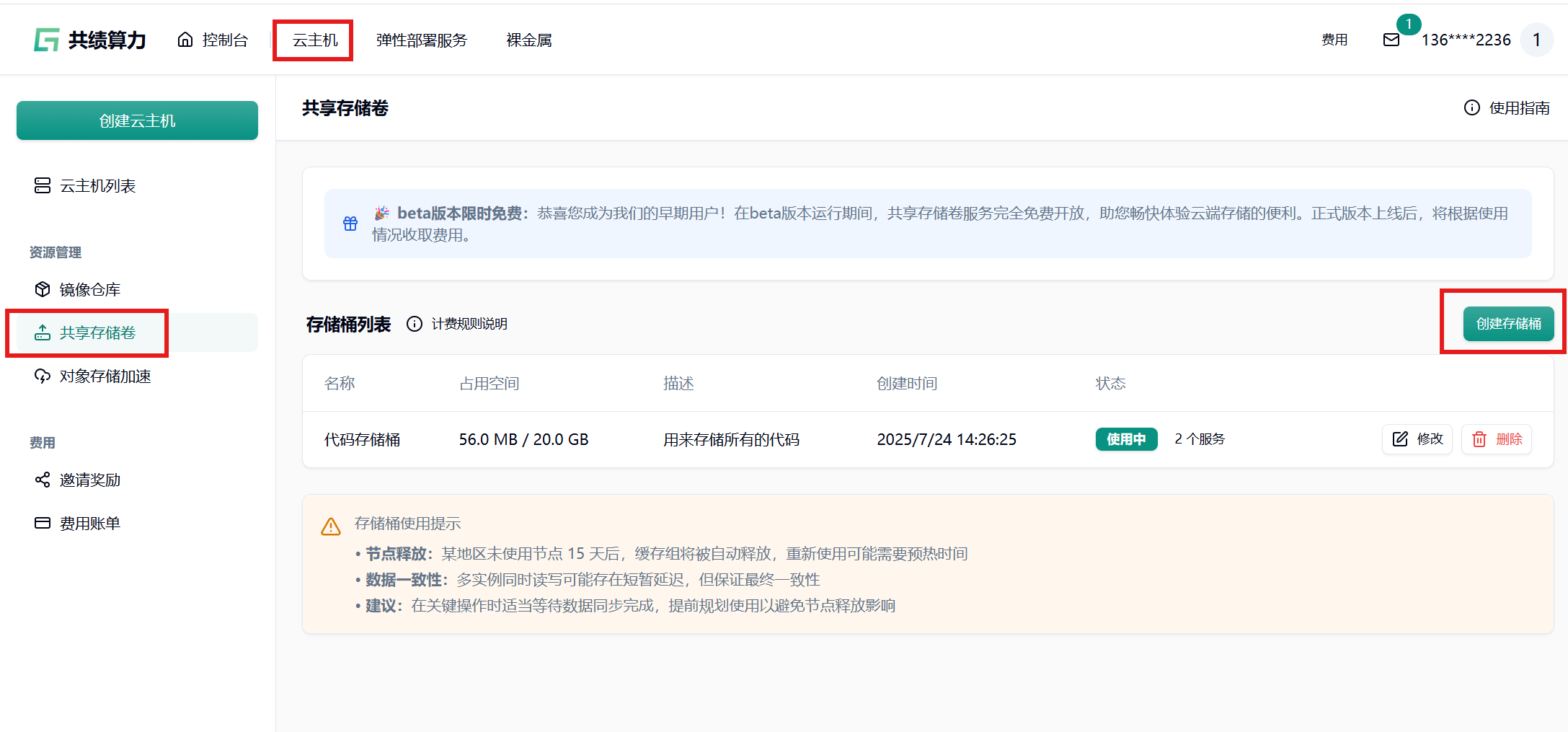
-
填写存储桶的基本信息:
-
名称:给您的存储桶起个名字(必填,最多 10 个字符)
-
描述:简单说明这个存储桶的用途(必填,最多 50 个字符)
-
容量:设置存储桶的大小(1-200 GB 之间)
-
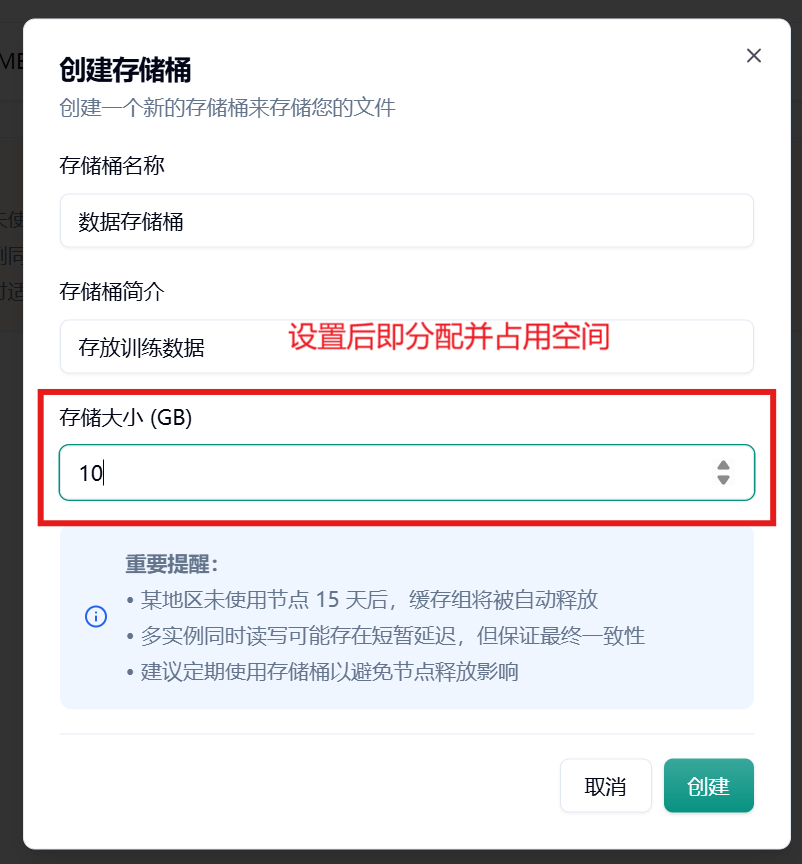
- 点击”创建”按钮,存储桶就创建完成了
重要提醒:
- 创建存储桶时设定的容量会立即从总存储空间中分配并占用,即使您还没有上传任何文件。请根据实际需要合理设置容量,避免浪费存储空间。
- Beta 版本不支持修改存储大小,请谨慎设置;正式版本会支持修改存储桶的大小。
2. 查看连接的云主机
Section titled “2. 查看连接的云主机”- 在存储桶列表中,如果存储桶已经被占用,则会显示“{1}个服务
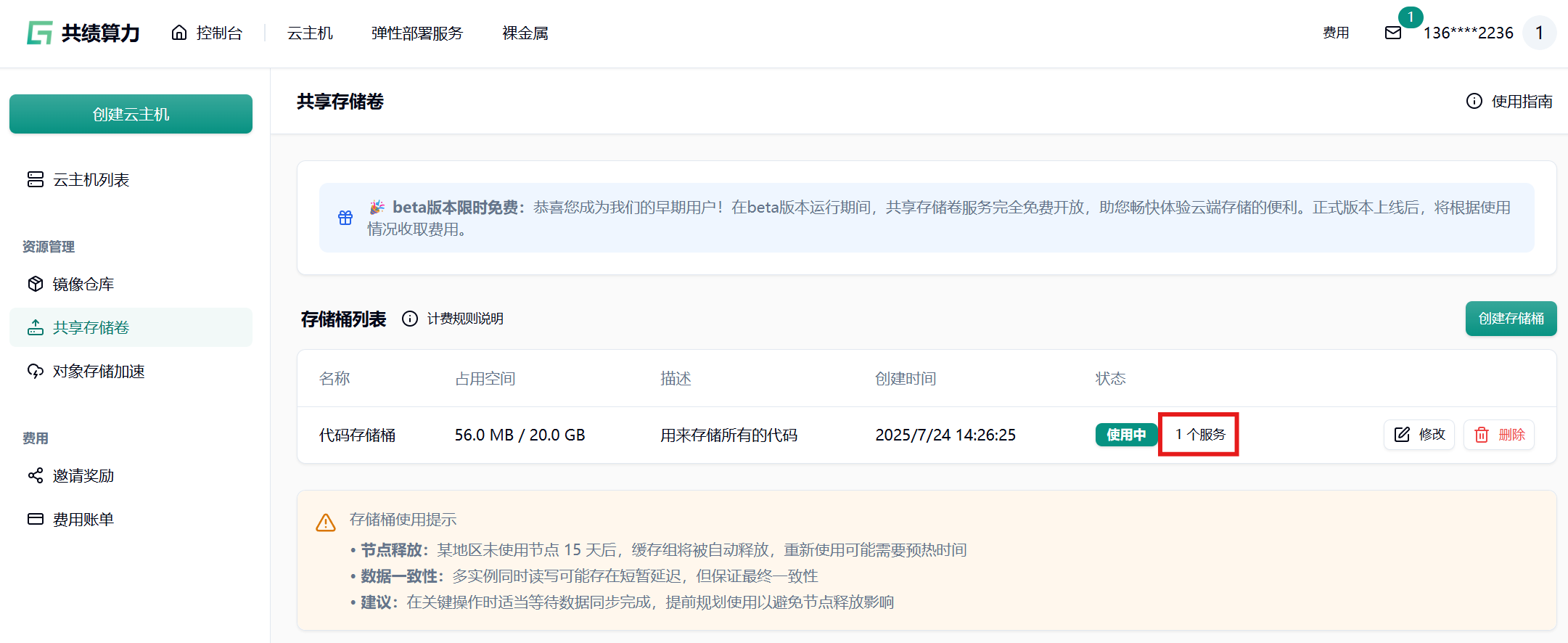
- 点击 1 个服务,会显示使用了存储桶的实例名称和挂载路径
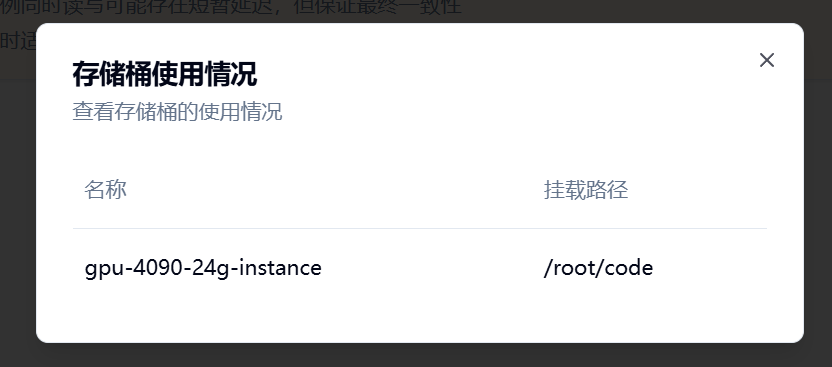
3. 修改存储桶
Section titled “3. 修改存储桶”- 点击存储桶的”编辑”按钮
- 您可以修改存储桶的名称、描述
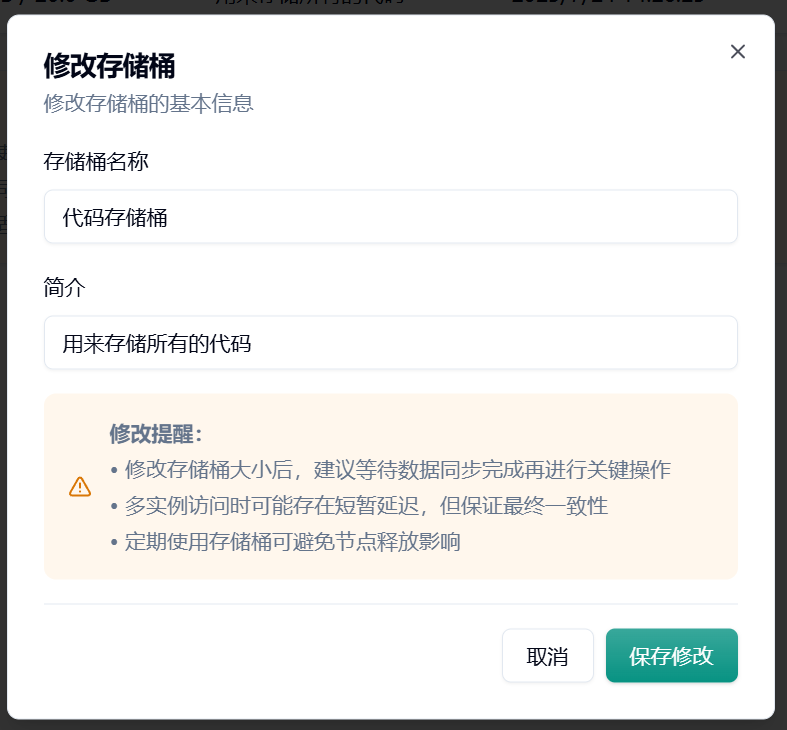
重要提醒:Beta 版本不支持修改存储大小,请谨慎设置;正式版本会支持修改存储桶的大小。
- 点击”保存修改”按钮完成更新
4. 删除存储桶
Section titled “4. 删除存储桶”- 点击存储桶的”删除”按钮
- 如果当前存储桶已经被挂载到了云主机或者服务部署,则禁止删除,弹出以下对话框。将挂载的目录从存储桶中去掉之后,就可以正常删除了。
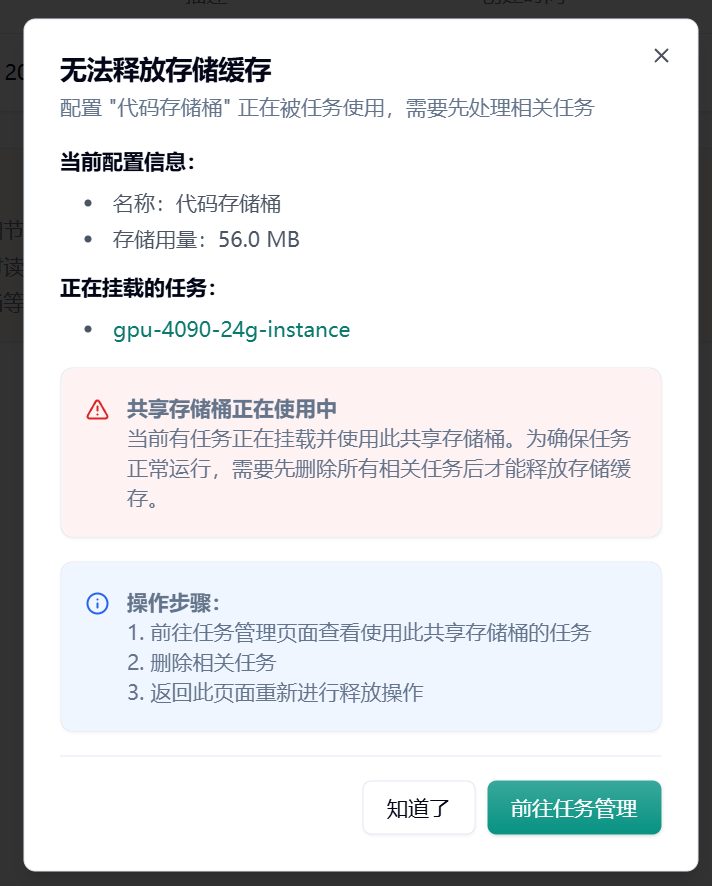
- 对于没有被挂载的共享存储桶,则系统会要求您输入手机验证码来确认删除
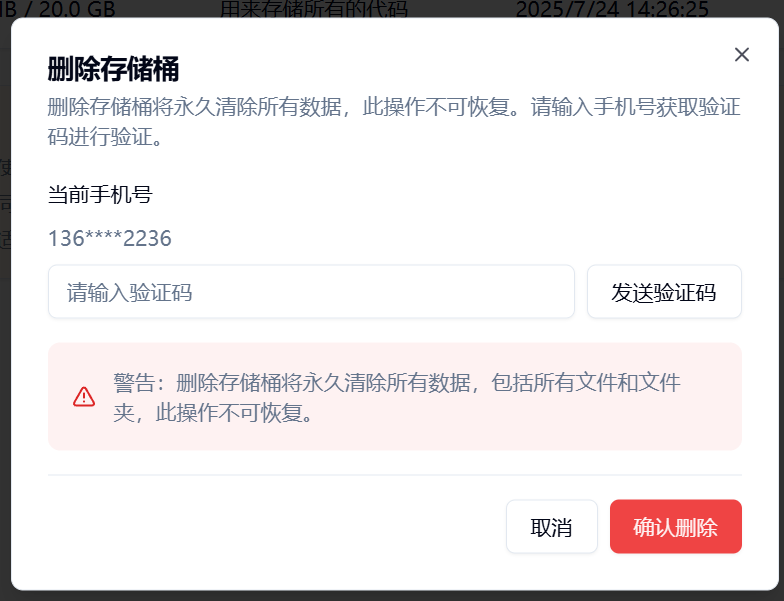
- 删除后数据将无法恢复,请务必谨慎操作
5、云主机挂载
Section titled “5、云主机挂载”请参考云主机 3 步上手,创建云主机
- 云主机创建过程中挂载
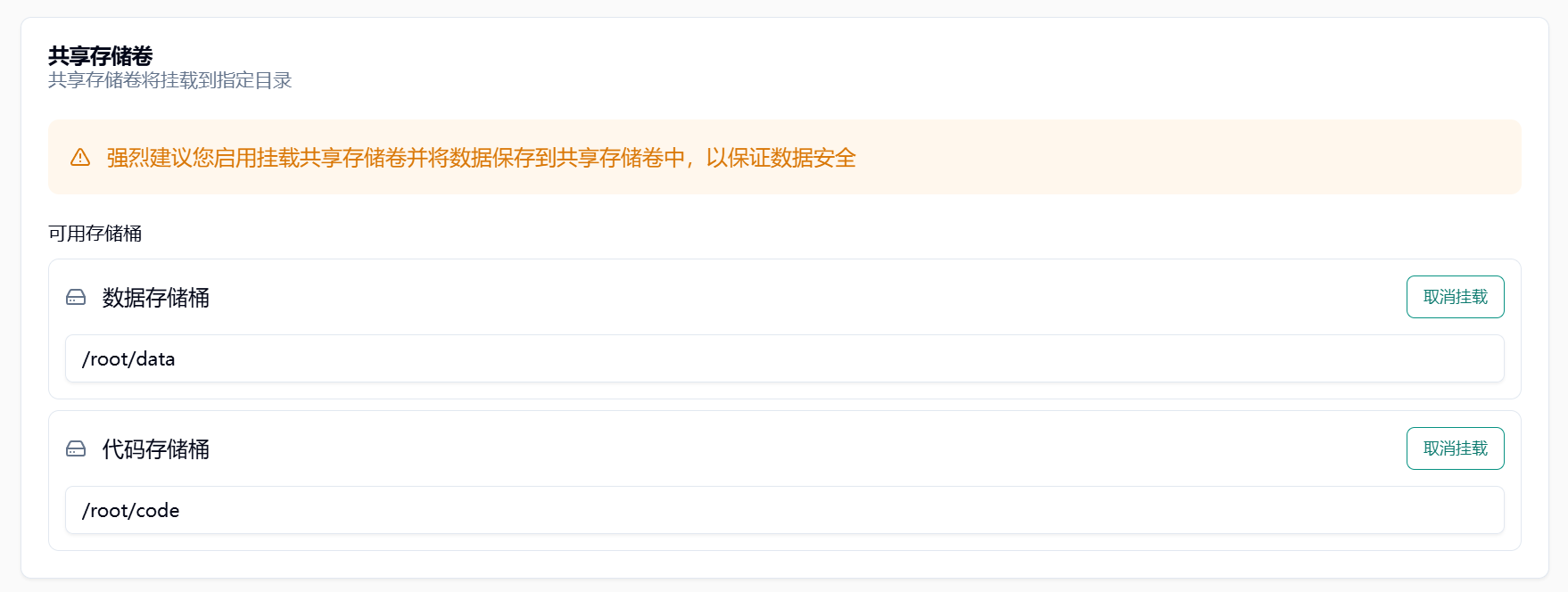
- 云主机创建之后挂载
选择【云主机】-> 【云主机列表】,找到云主机,点击【更多操作】 -> 【挂载共享存储卷】
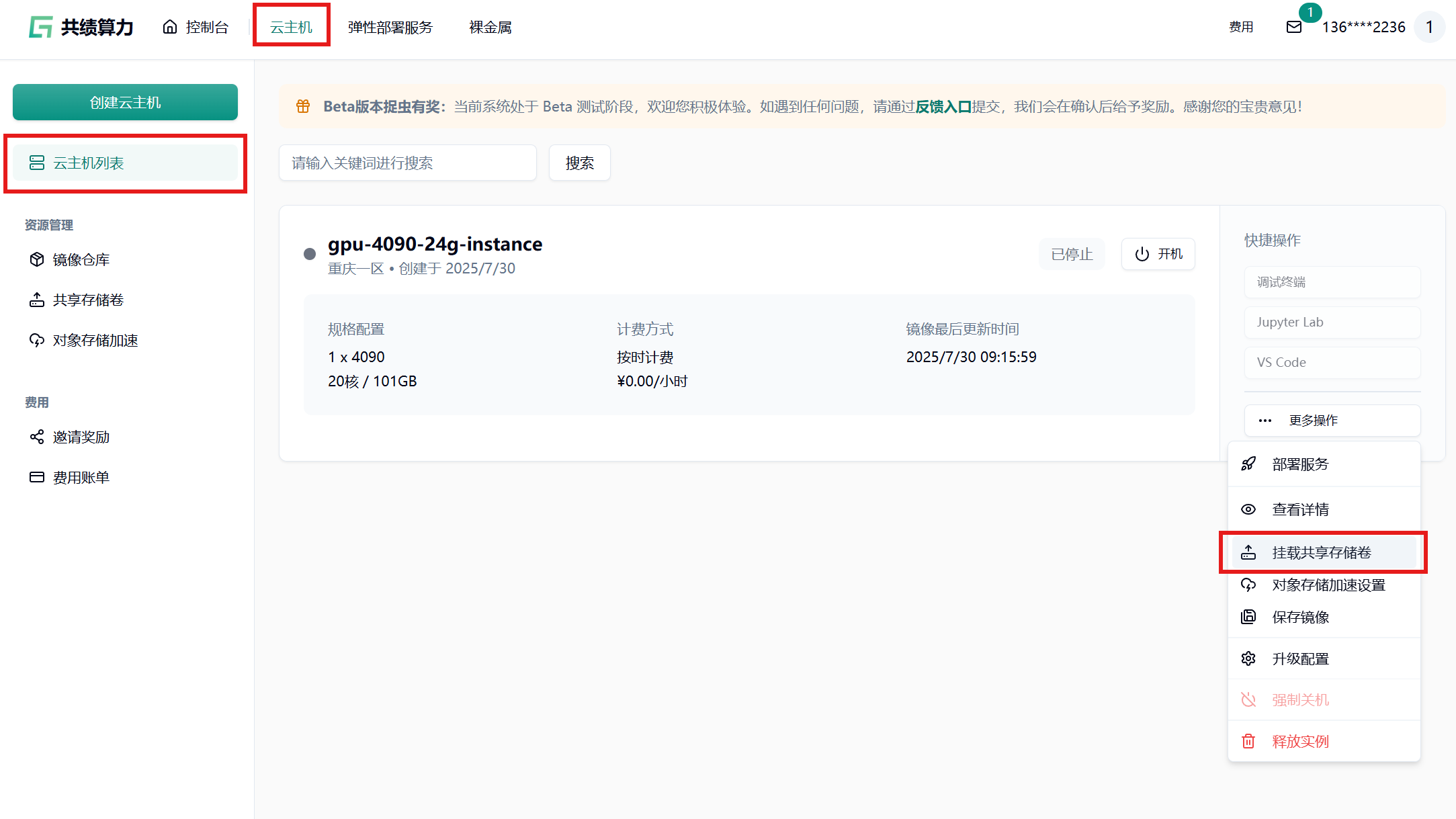
在弹出的对话框中,将存储桶挂载到指定目录
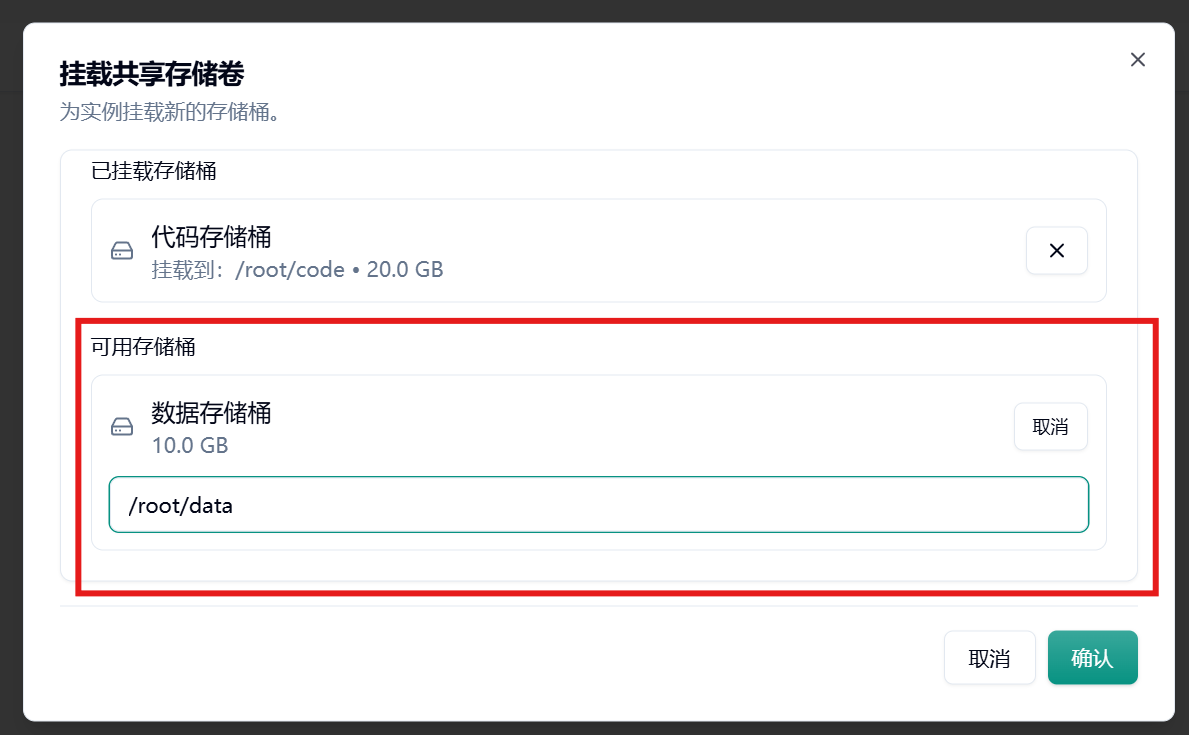
6、服务部署挂载
Section titled “6、服务部署挂载”服务部署当前只支持在服务部署任务创建之后才能挂载
- 服务部署创建之后挂载
在【弹性部署服务】-> 【任务列表】,选中要挂载的任务,点击任务,到任务详情页,点击【设置】
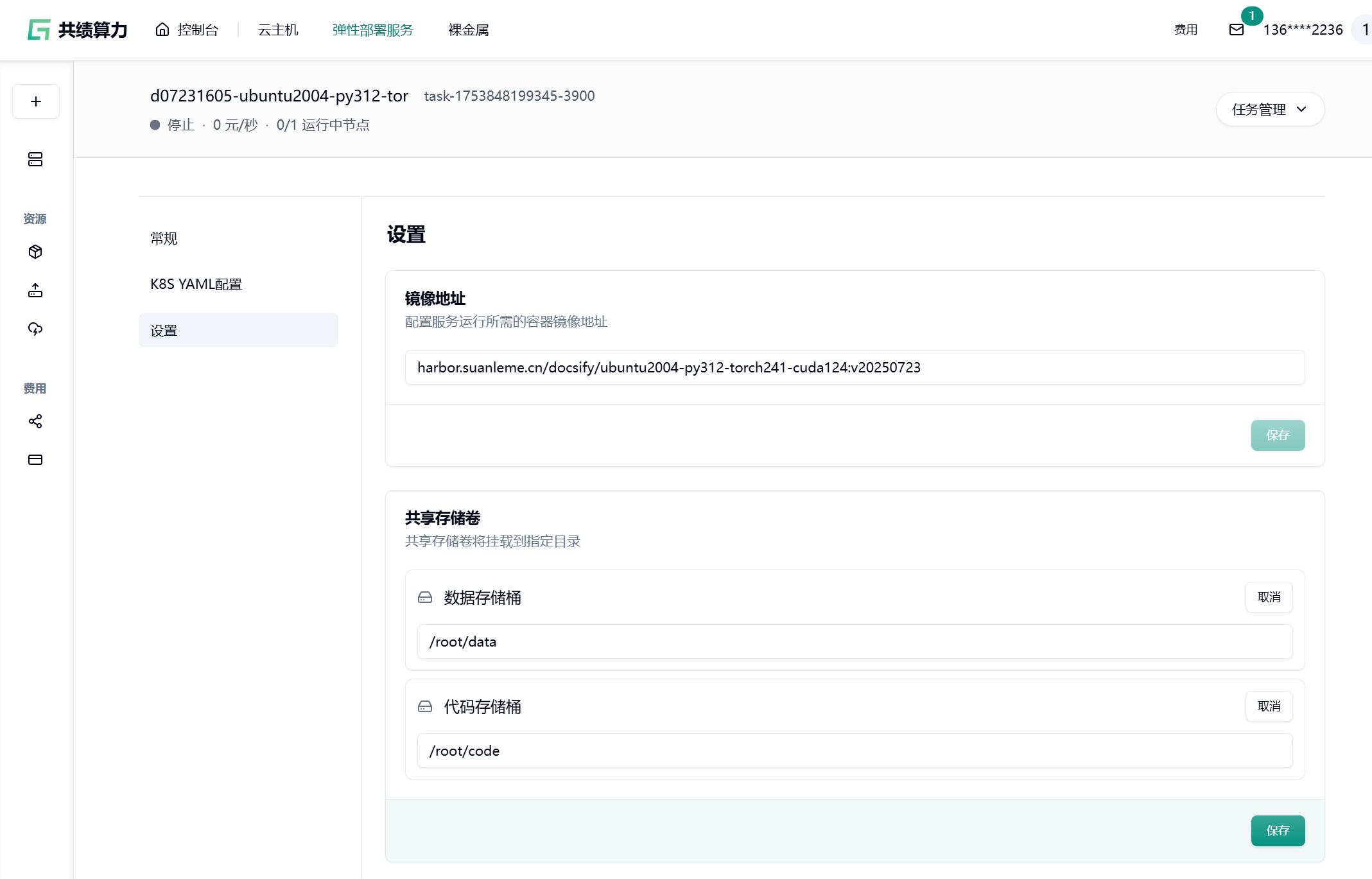
设置挂载目录之后,点击【保存】,并【应用修改】,即可完成服务部署的存储桶挂载。
主要功能说明
Section titled “主要功能说明”-
灵活创建:最多可以创建 5 个存储桶,每个都可以独立管理,5 个桶共享 200 GB 的空间配额
-
容量自由:可以根据需要自定义存储桶容量,从 1 GB 到 200 GB 任您选择
-
共享空间:所有存储桶共享该区域的 20 GB 免费空间和 200 GB 总空间
-
即时分配:创建存储桶时设定的容量会立即分配并占用存储空间
-
使用透明:清楚显示每个存储桶的挂载情况和访问路径
-
安全操作:支持存储桶信息修改和安全删除,保护您的数据安全
-
免费空间:每个存储卷创建后,您就可以免费使用 20 GB 存储空间
-
共享机制:这 20 GB 免费空间由该区域内的所有存储桶共享使用
-
永久免费:这 20 GB 空间永久免费,没有时间限制
-
功能完整:在免费空间内,您可以享受所有存储功能
- 当前为 Beta 版本运行,此期间使用完全免费。正式版本上线后按照使用量进行收费。
- 合理分配:根据您的实际需求来分配存储桶容量,避免浪费
-
定期检查:经常查看您的存储使用情况,避免超出预期
-
合理规划:根据实际需求来规划存储容量,避免不必要的费用
-
空间共享:注意所有存储桶共享 20 GB 免费空间,合理分配各存储桶容量
-
谨慎创建:创建存储桶时设定的容量会立即占用空间,请根据实际需要设置
- 当多个云主机同时读写文件时,可能会有短暂的延迟
- 系统会确保数据最终保持一致,建议您在重要操作时稍等一下
- 对于重要的文件操作,建议等待数据同步完成后再进行下一步
- 如果某个地区的存储节点 15 天内没有被使用,系统会自动释放
- 重新使用时可能需要一些预热时间,建议您提前规划使用
- 定期使用存储桶可以避免节点被释放
- 每个存储卷最大支持 200 GB 空间
- 您最多可以创建 5 个存储桶
- 存储桶的名称不能重复(系统会忽略大小写)

